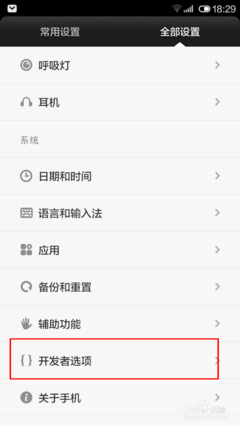本教程适用于C语言初学者,使用VC++6.0编写简单的程序。Visual C++6.0作为学习C语言的编程工具在合适不过了,工具比较简洁,容易上手。下面我将一步步带领大家一步步操作,教会大家如何从零基础编写一个简单的C语言程序。
使用Visual C++6.0编写简单C语言程序入门教程——工具/原料电脑一台
Visual C++6.0编程软件(假设您已经在电脑上装好了该软件)
使用Visual C++6.0编写简单C语言程序入门教程——方法/步骤使用Visual C++6.0编写简单C语言程序入门教程 1、
双击桌面上的Visual C++6.0快捷图标,打开编程环境,如下图所示:
使用Visual C++6.0编写简单C语言程序入门教程 2、
在打开的界面中,单击“文件”菜单项。选择里面的子菜单“新建”,单击此项,得到如下图所示的选项卡:(也可以直接使用快捷键:Ctrl+N)
使用Visual C++6.0编写简单C语言程序入门教程 3、
在打开的新建选项卡中,单击“文件”,然后选中“文件”选项卡中的“C++ source file”一栏,在右边的“文件名”文本框中,对你要新建的C++源文件命名,这里我取名为“Demo.cpp”,具体详细操作如下图所示:
使用Visual C++6.0编写简单C语言程序入门教程_vc6.0使用教程
使用Visual C++6.0编写简单C语言程序入门教程 4、

在上述操作的基础上,保存文件到指定的文件夹。这是我保存 到桌面的Demo文件夹中,如下图所示:
使用Visual C++6.0编写简单C语言程序入门教程 5、
选择路径之后,单击“确定”按钮,得到如下图说是的界面,在右边的编辑区内,您就可以开始编写C语言代码了。
使用Visual C++6.0编写简单C语言程序入门教程_vc6.0使用教程
使用Visual C++6.0编写简单C语言程序入门教程 6、
开始代码的编辑。下面,我们编写一个简单的两数求和的代码,代码编辑如下如所示:
使用Visual C++6.0编写简单C语言程序入门教程 7、
编译。对程序进行编译,点击工具栏的“编译”图标(或者按下快捷键:Ctrl+F7),如下图所示:
使用Visual C++6.0编写简单C语言程序入门教程 8、
组建。对程序进行链接,点击工具栏的“组建”图标(或者按下快捷键:F7),如下图所示:
使用Visual C++6.0编写简单C语言程序入门教程_vc6.0使用教程
使用Visual C++6.0编写简单C语言程序入门教程 9、
执行。现在我们可以查看你编程的程序的结果了,点击工具栏中的“执行”图标(或者按下快捷键:Ctrl+F5),程序执行的结果如下图所示:
使用Visual C++6.0编写简单C语言程序入门教程 10、
至此,一个简单的C语言编写、编译、组建、执行过程完成了。赶紧按照以上步骤编写您要计算机要替你做的“事情”吧。
 爱华网
爱华网